Heim >häufiges Problem >Schritt-für-Schritt-Anleitung zur Installation von Windows 7 auf Ihrem Computer
Schritt-für-Schritt-Anleitung zur Installation von Windows 7 auf Ihrem Computer
- PHPznach vorne
- 2023-07-14 13:25:1412082Durchsuche
Nachdem wir unser Computersystem über einen längeren Zeitraum genutzt haben, wird es zu Verzögerungen kommen. Zu diesem Zeitpunkt müssen wir das System neu installieren, um das Problem zu lösen Werfen wir heute einen Blick auf die Schritt-für-Schritt-Anleitung zur Installation von Windows 7. Schauen wir uns das gemeinsam an.
1. Laden Sie es herunter, installieren Sie es auf Ihrem Computer und installieren Sie die Systemsoftware mit einem Klick neu. Bereiten Sie einen USB-Stick mit mehr als 8 GB vor. Öffnen Sie die Software, wählen Sie das Produktionssystem aus, wählen Sie Ihre U-Disk in der U-Disk-Produktion aus und starten Sie die Produktion direkt, indem Sie andere Parameter standardmäßig festlegen.
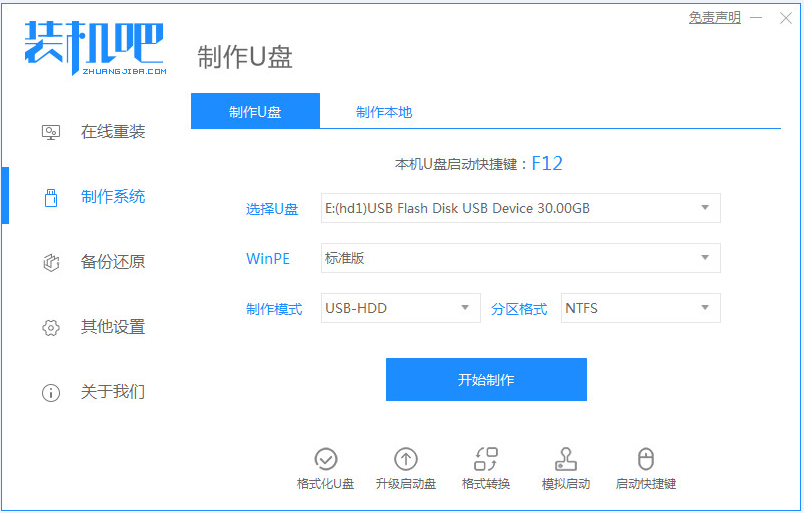
2. Wählen Sie unter „Systemabbild auswählen“ das Systemabbild aus, das Sie neu installieren möchten, und klicken Sie dann, um mit der Erstellung zu beginnen.
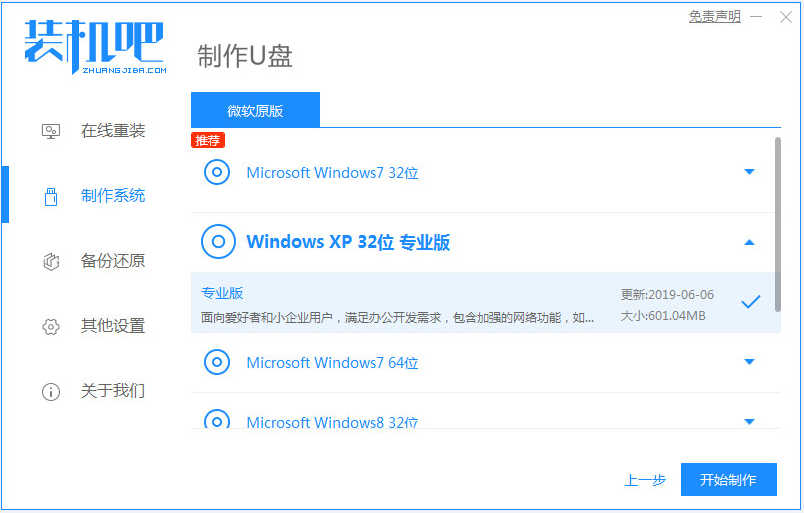
3. Als nächstes lädt die Software automatisch die relevanten erforderlichen Dateien herunter. Bitte warten Sie geduldig.
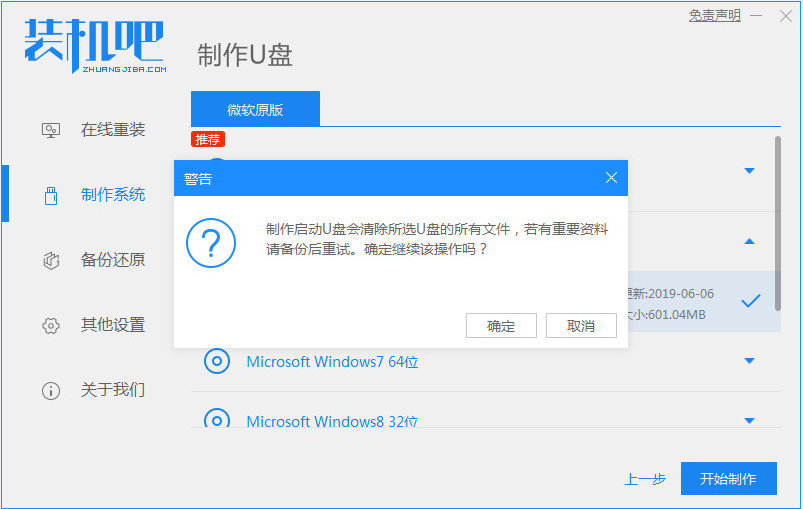
4. Bitte warten Sie geduldig auf die Produktion und warten Sie dann, bis der Boot-USB-Datenträger fertig ist.
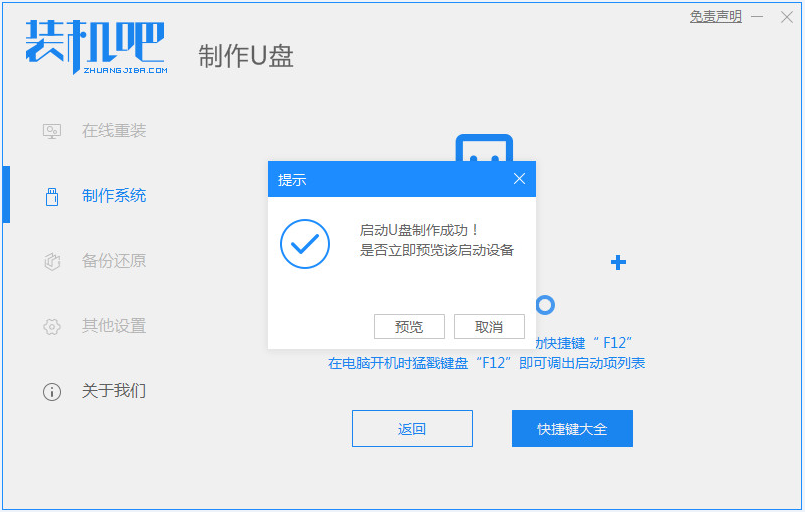
5. Dann können wir uns die entsprechenden Computer-Start-Hotkeys ansehen.
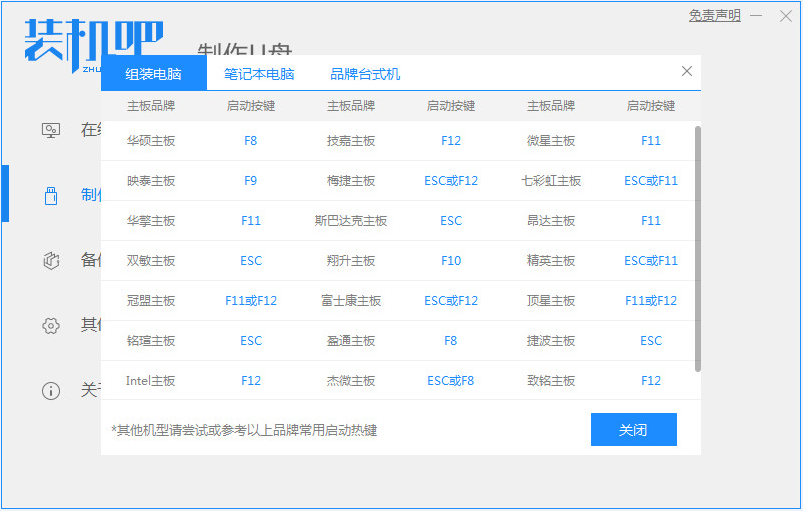
6. Stecken Sie den vorbereiteten bootfähigen USB-Stick in den Computer, starten Sie den Computer und drücken Sie schnell Esc oder Entf oder F12, um das BIOS aufzurufen, um den USB-Stick zum Booten einzurichten. Hier ist das Schnellstartmenü, das durch Drücken von F12 aufgerufen wird. Wählen Sie den USB-Datenträger aus, den Sie aufrufen möchten, und beginnen Sie dann mit der Installation des Win7-Systems.
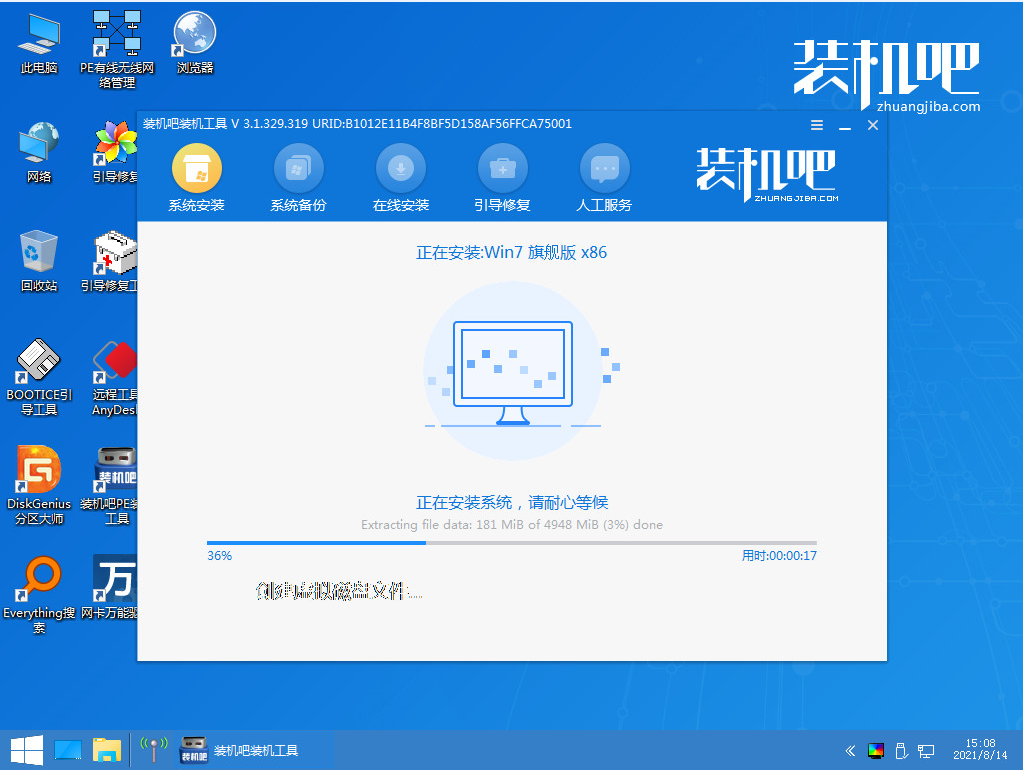
7. Warten Sie dann, bis die Neuinstallation abgeschlossen ist, und klicken Sie auf Jetzt neu starten.
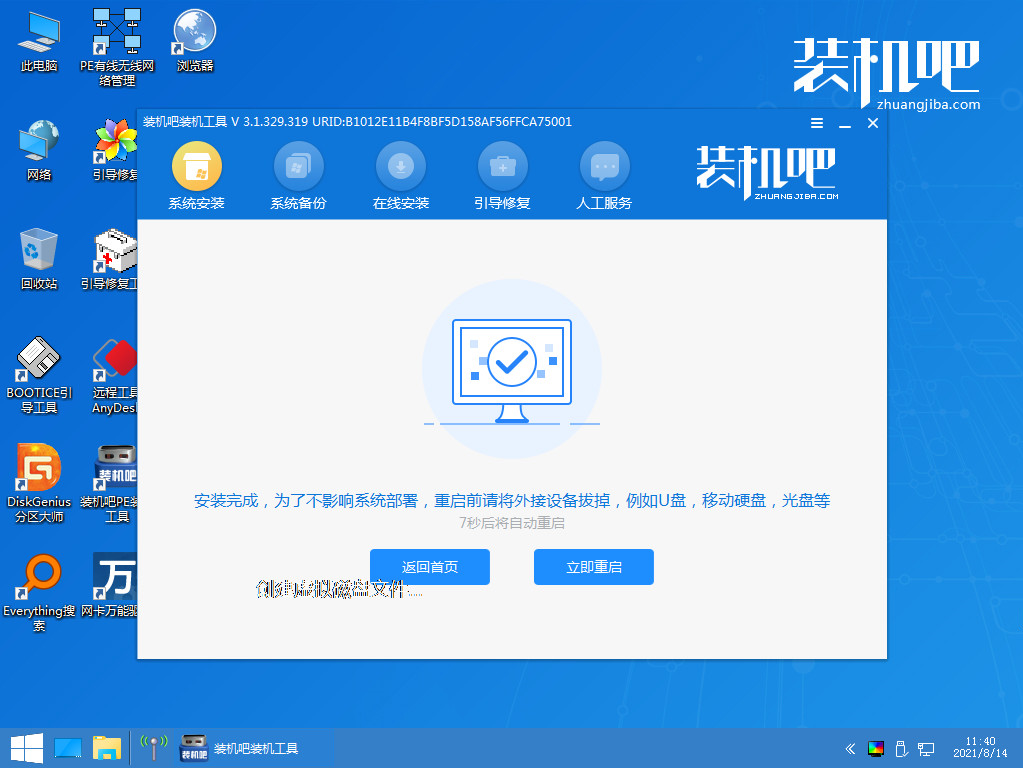
8. Starten Sie abschließend neu und rufen Sie unseren Win7-Systemdesktop auf.
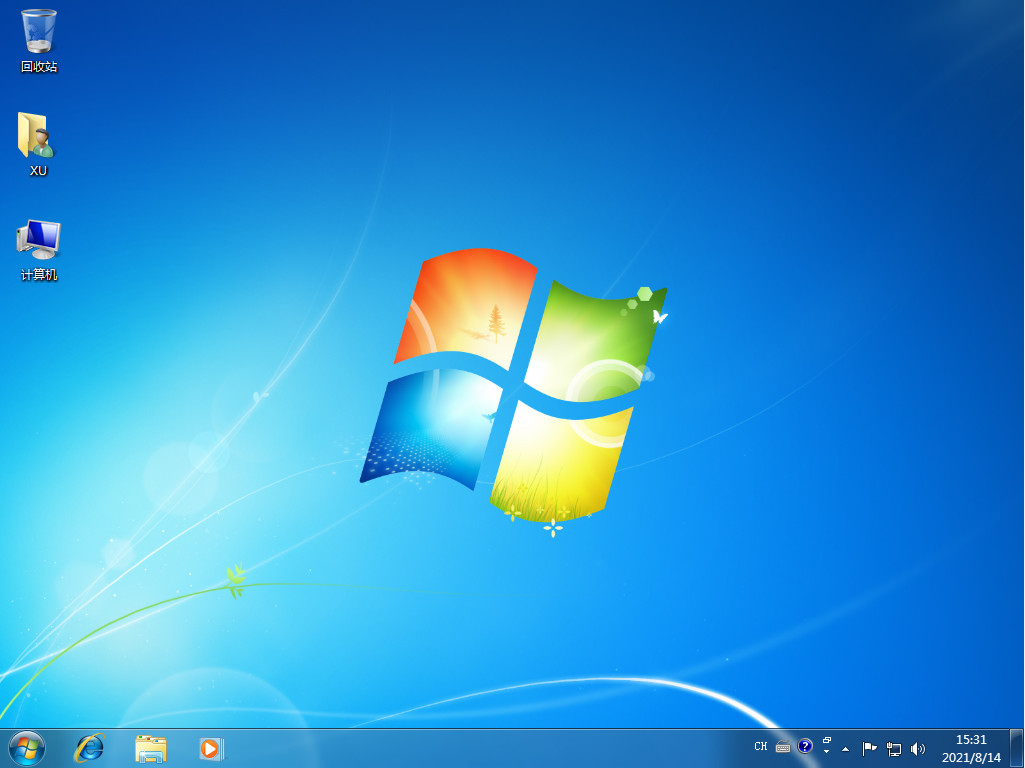
Das obige ist die Schritt-für-Schritt-Anleitung zur Installation von Windows 7 auf Ihrem Computer. Ich hoffe, es kann allen helfen.
Das obige ist der detaillierte Inhalt vonSchritt-für-Schritt-Anleitung zur Installation von Windows 7 auf Ihrem Computer. Für weitere Informationen folgen Sie bitte anderen verwandten Artikeln auf der PHP chinesischen Website!

